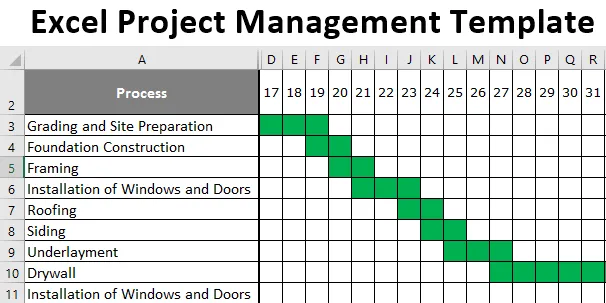
Projektledelse med Gantt-diagram (indholdsfortegnelse)
- Excel-projektstyringsskabelon
- Sådan oprettes projektstyring ved hjælp af Gantt-diagram i Excel?
Excel-projektstyringsskabelon
Hvert projekt skal spores for en jævn strøm af processen. Hvis du surfer på Google finder du masser af klar skabeloner, men ikke nødvendigvis, der passer til dine behov. De fleste mennesker henter og begynder at bruge disse færdige skabeloner og er ikke bekymrede for, hvordan de faktisk forberedte sig. At lære, hvordan de har forberedt, vil være nøglen til at udarbejde dine egne projektstyringsskabeloner ved hjælp af et Gantt-diagram. I denne artikel viser vi dig, hvordan du opretter en projektstyringsskabelon ved hjælp af Gantt-diagram i Excel.
Sådan oprettes projektstyring ved hjælp af Gantt-diagram i Excel?
Excel er et populært værktøj til brug af projektstyring. Lad os se, hvordan vi kan bruge dette ved hjælp af et Excel-regneark.
Du kan downloade denne Excel-projektstyringsskabelon her - Excel-projektstyringsskabelonEksempel på projektstyring Gantt-diagram
Gantt-diagram er den mest anvendte teknik til projektstyring. Gantt-kort udarbejdes ved hjælp af excels indbyggede diagrammer, men i denne artikel viser vi dig, hvordan du bygger et Gantt-diagram ved hjælp af betinget formatering. Antag, at du har taget et projekt med opførelse af en bygning, du formodes at arbejde i en stram retningslinje fra projektets startdag, og du er forpligtet til at afslutte projektet inden for 30 dage. Den første ting du skal gøre er at angive aktiviteter, der er involveret i byggeriet. Nedenfor er de involverede aktiviteter generelt. Nu skal du beslutte tidsrammen for hver aktivitet, dvs. varighedstid for hver proces. Forbered varigheden fra startdatoen til slutdatoen.
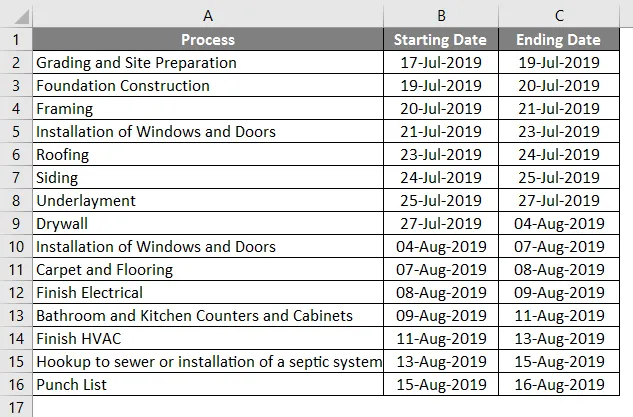
- Nu på den vandrette række skal du indtaste i disse dage som nedenfor. Startdato er den 17. juli 2019 og slutdatoen den 16. august 2019.
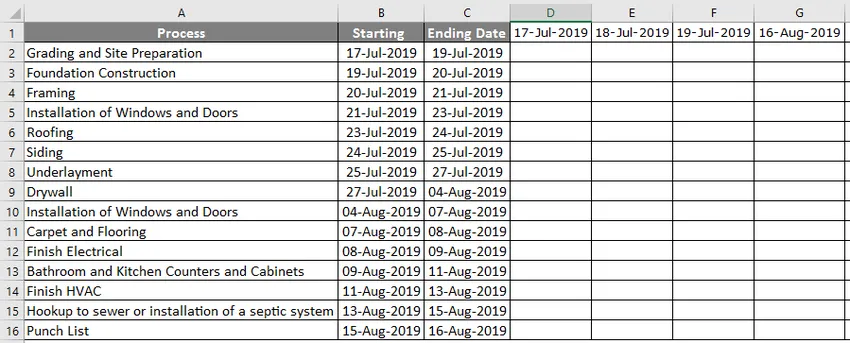
- Et af problemerne med dette er datoer er for lange til at se i den enkelte visning, hvad du skal gøre er at ændre datoformatet fra "DD-MMM-ÅÅÅ" til kun "DD" -format og minimere kolonnebredden.
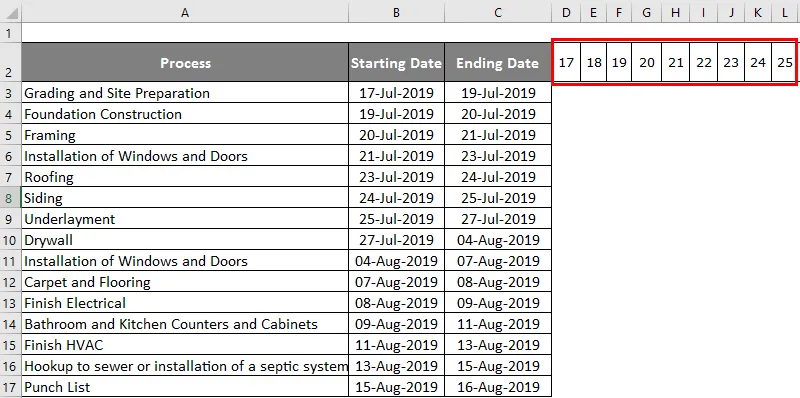
- Nu i disse små bokse skal vi beslutte, hvilken dato hver aktivitet skal lukke. Indtast nedenstående formel for at erklære slutdatoen.
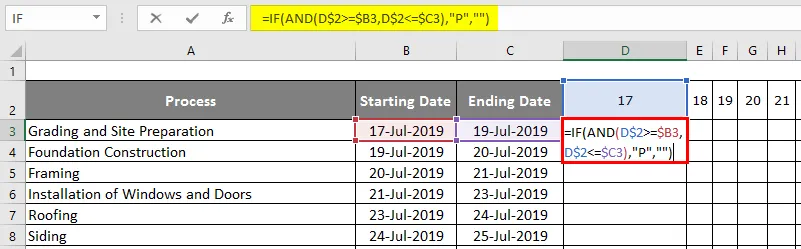
- Efter anvendelse af formlen vises output nedenfor.
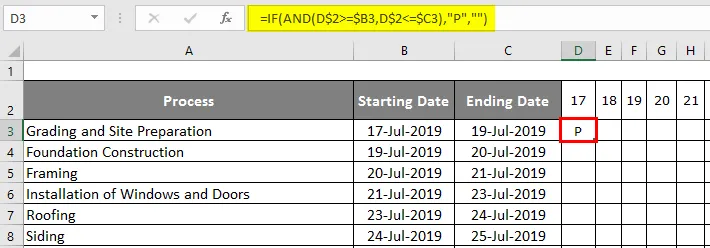
- Denne formel siger, at hvis den horisontale dato er> = startdato og den horisontale dato er <= slutdato, skal resultatet være "P" eller ellers tomt.
- For først at anvende formlen på alle de resterende celler er vi nødt til at vælge og trykke på Ctrl + D og derefter trykke på Ctrl + R.
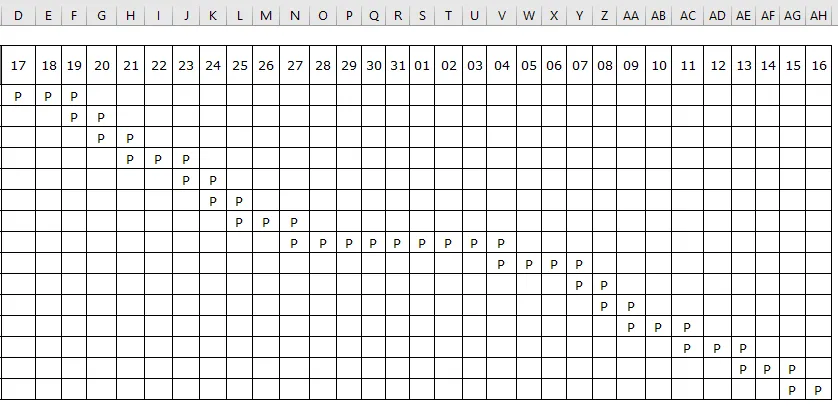
Nu skal vi anvende betinget formatering til dette. Følg nedenstående trin for at anvende betinget formatering.
Trin 1: Vælg det område, vi har anvendt formlen for at erklære “P”.
Trin 2: Gå til Betinget formatering og klik på "Ny regel".
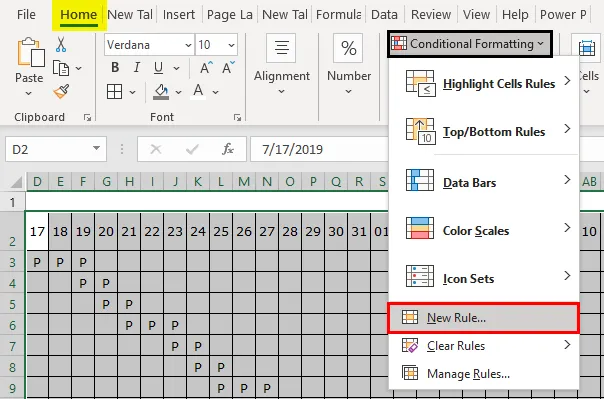
Trin 3: I vinduet Ny regel vælg indstillingen "Formater kun celler, der indeholder".
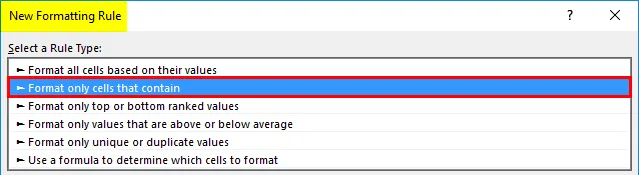
Trin 4: Vælg derefter " lig med " i formelsektionen, og indtast nedenstående formel.
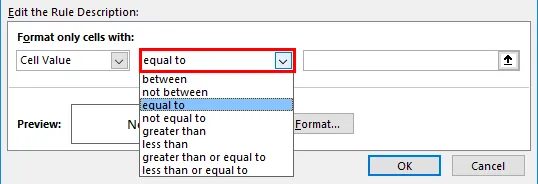
Nu skal vi anvende den betingede formatering på den celle, der har bogstavet "P". Så indtast formlen som "P".
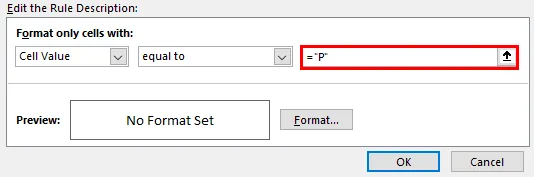
Trin 5: Klik nu på “Format”.
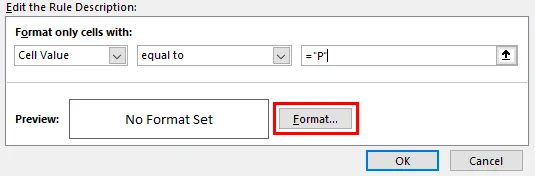
Trin 6: Nu ser vi vinduet “Format Cells”. I dette vindue kan vi vælge den type format, som vi søger at anvende til cellerne, der har bogstavet "P". Gå til fanen "Fyld" og vælg farven som "Grøn".
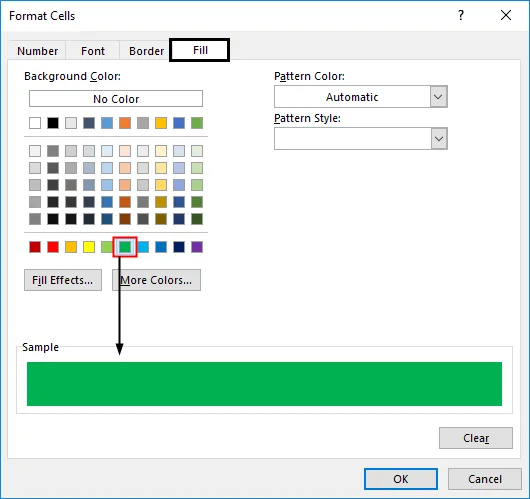
Trin 7: I det samme vindue skal du gå til fanen "Font" og vælge fontfarve som "Grøn". Årsagen til, at jeg har valgt grønt, er fordi vi ikke ønsker at se bogstavet “P” i Gantt-diagrammet.
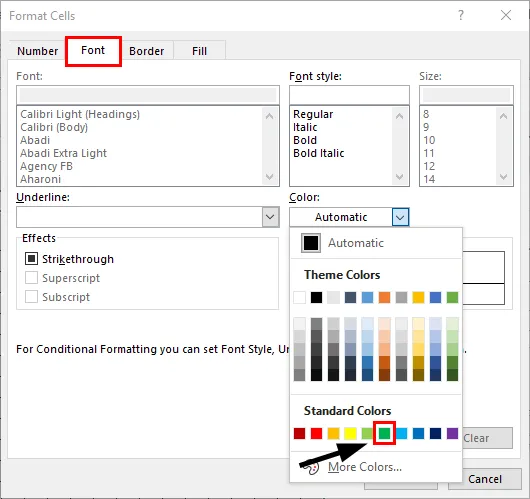
Trin 8: Klik nu på Ok for at anvende formateringen. Det fører dig tilbage til det forrige vindue med betinget formatering. I dette vindue skal du også klikke på “OK” for at afslutte den betingede formatering.
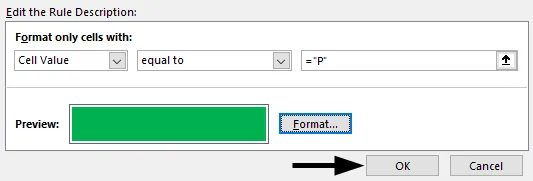
Trin 9: Nu er vores Gantt-diagram, der sporer vores projekt med byggeri, klar.
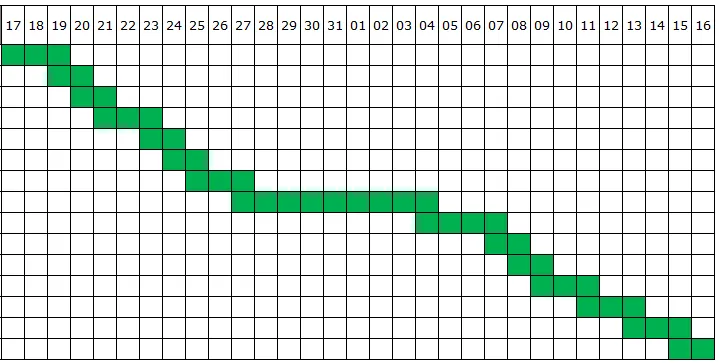
Ting at huske på om projektledelse med Gantt-diagram
- Oprettelse af projektstyring med Gantt Chart er en ganske kompleks proces. Det er ikke altid nemt for mellemliggende brugere af Excel.
- Gennem betinget formatering kan vi nemt oprette et Gantt-diagram til at spore ethvert projekt.
- Vi har givet eksemplet med konstruktion, baseret på dit krav, du har brug for at ændre aktivitetslisten, startdato, slutdato og samme behov skal også opdateres vandret.
- Du kan ændre farven på kortet, mens du bruger den betingede formatering.
Anbefalede artikler
Dette er en guide til projektstyring med Gantt Chart. Her diskuterer vi, hvordan man opretter projektstyring med Gantt-diagram med praktiske eksempler og downloadbar excel-skabelon. Du kan også gennemgå vores andre foreslåede artikler -
- Måder at oprette slægtstræ i Excel
- Fakturaskabelon i Excel (eksempler)
- Sådan fryses kolonner i Excel?
- Plotter Marimekko-diagram Excel